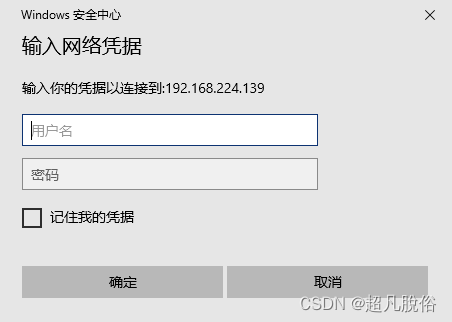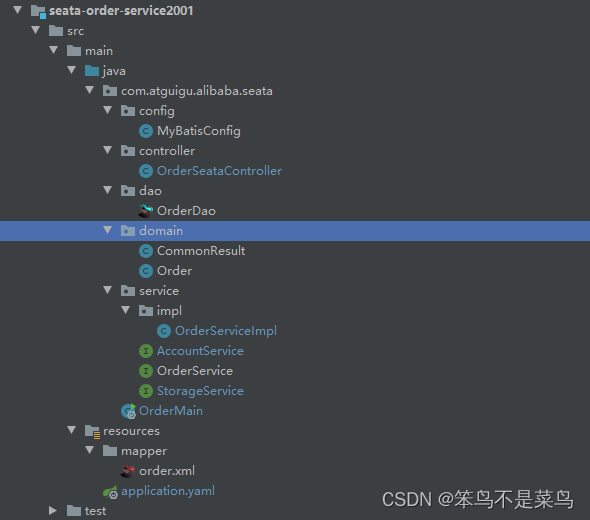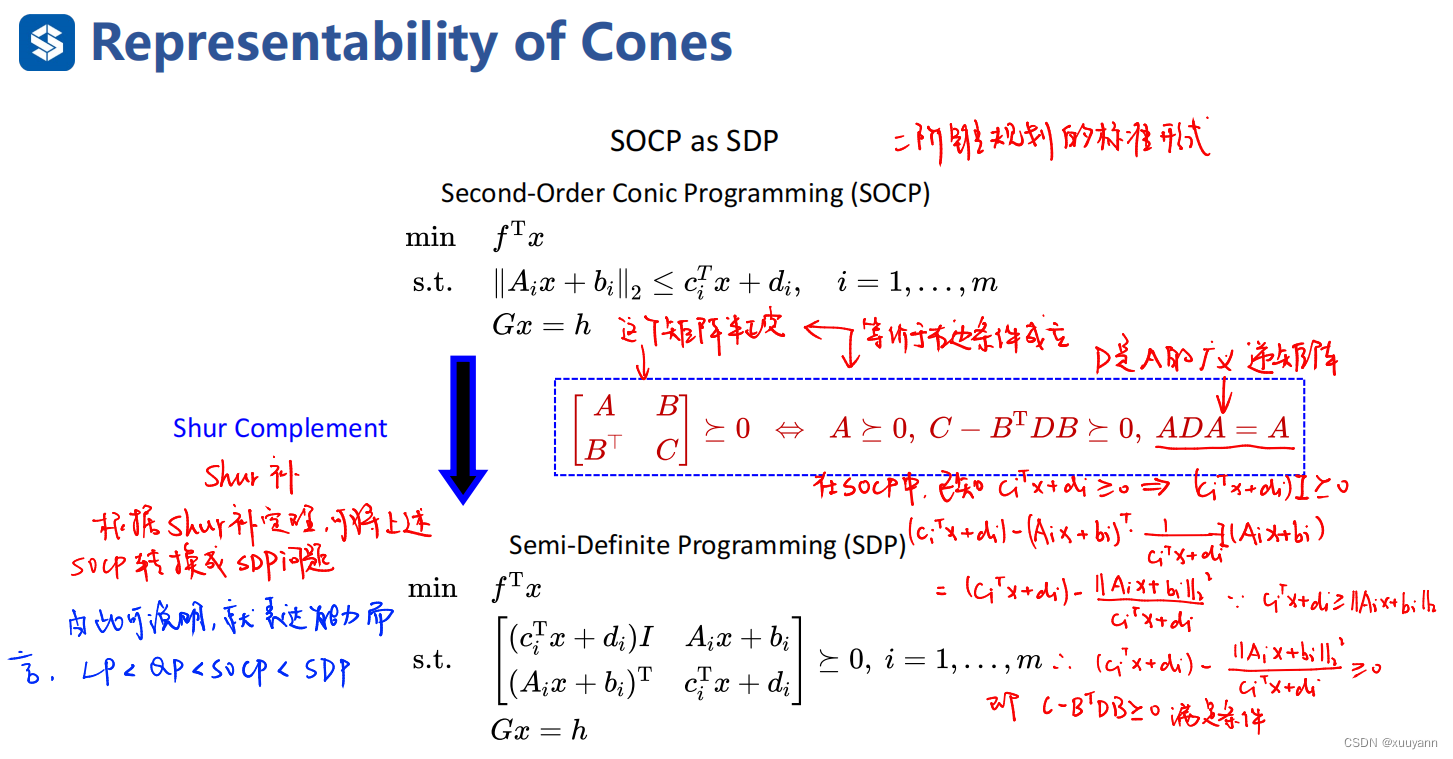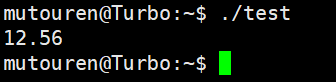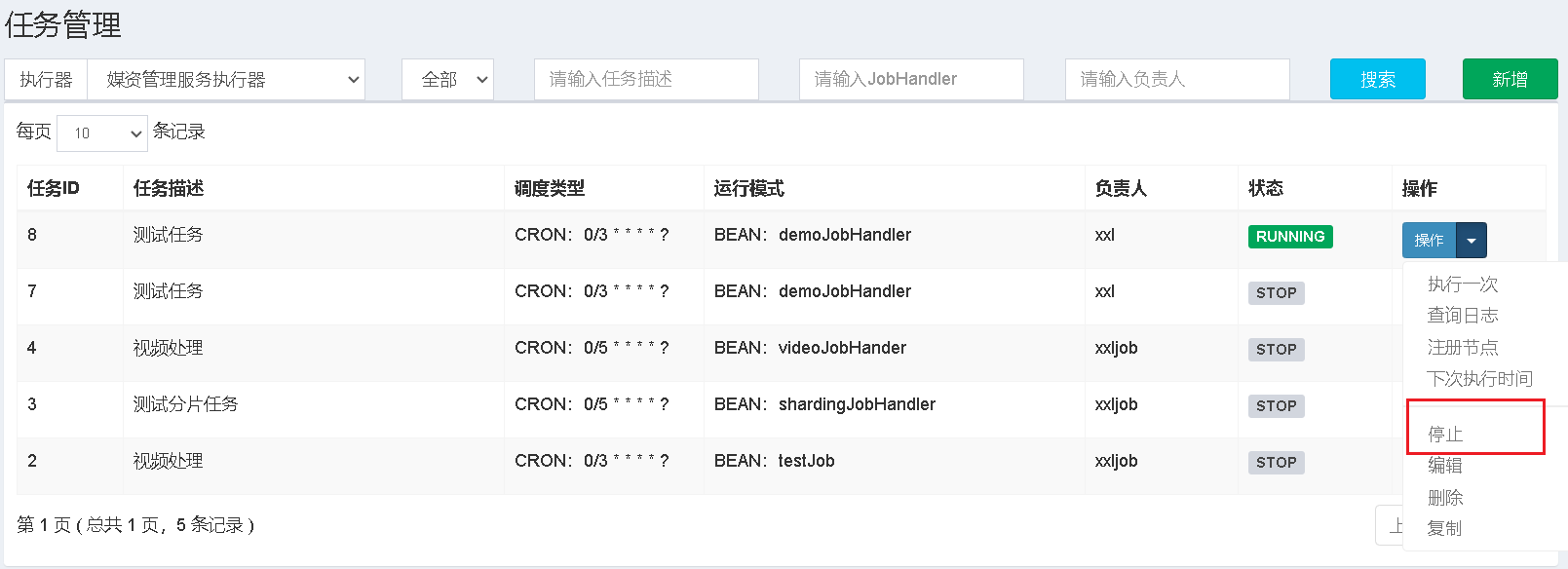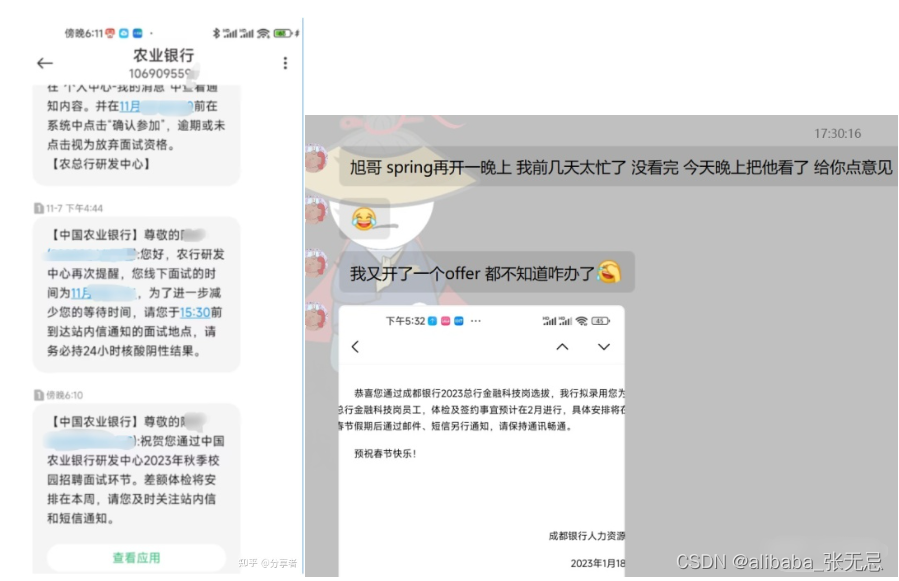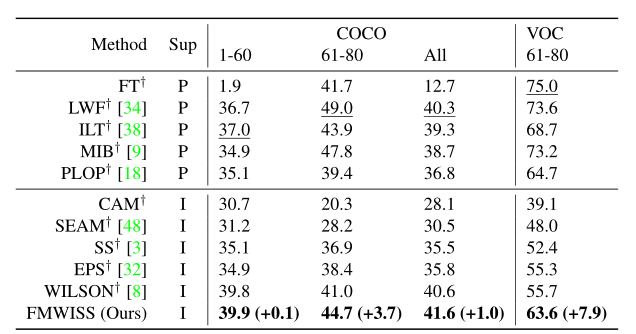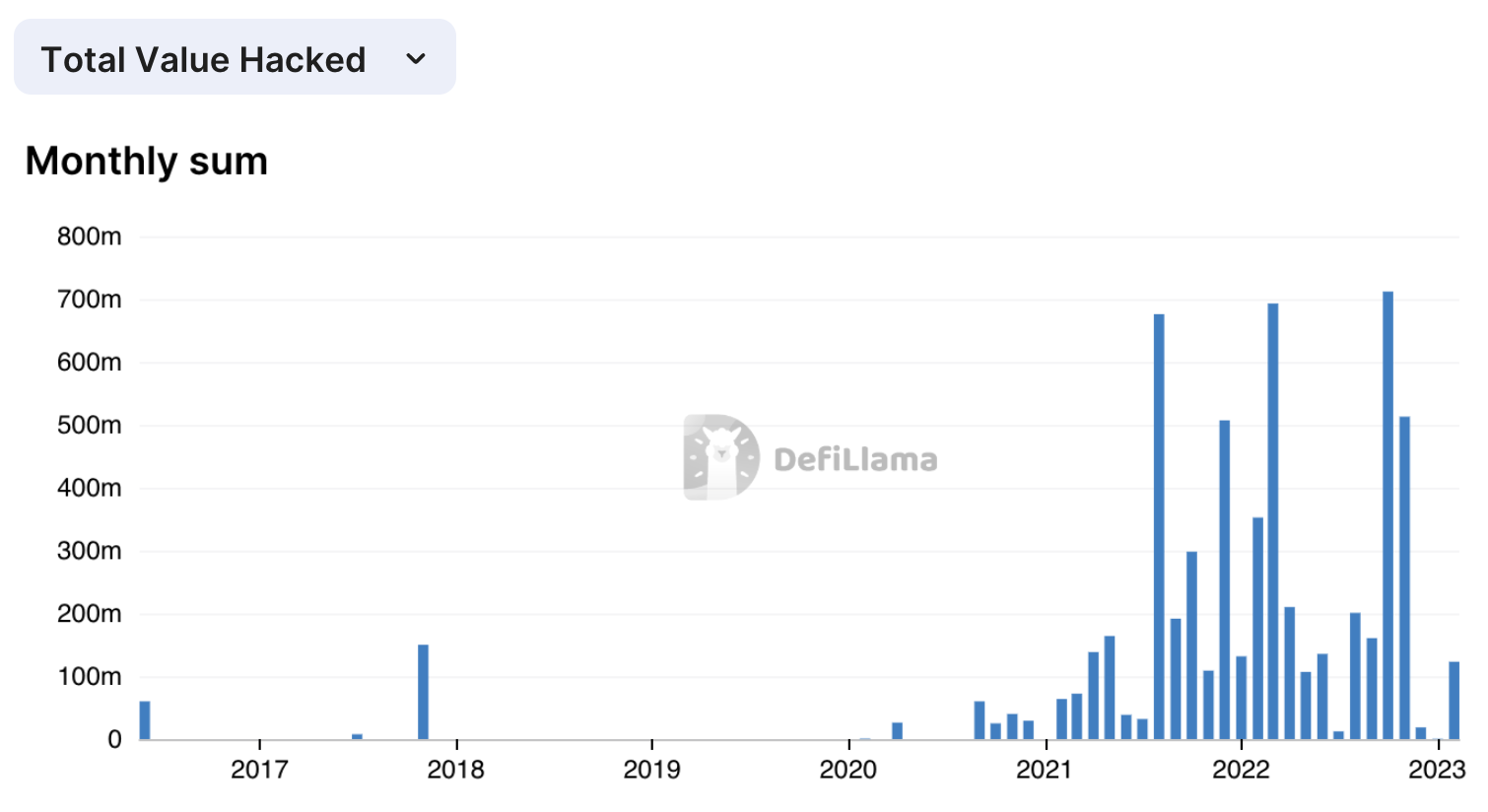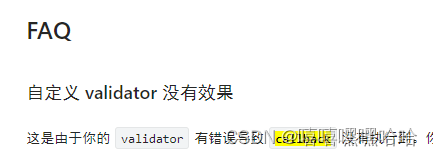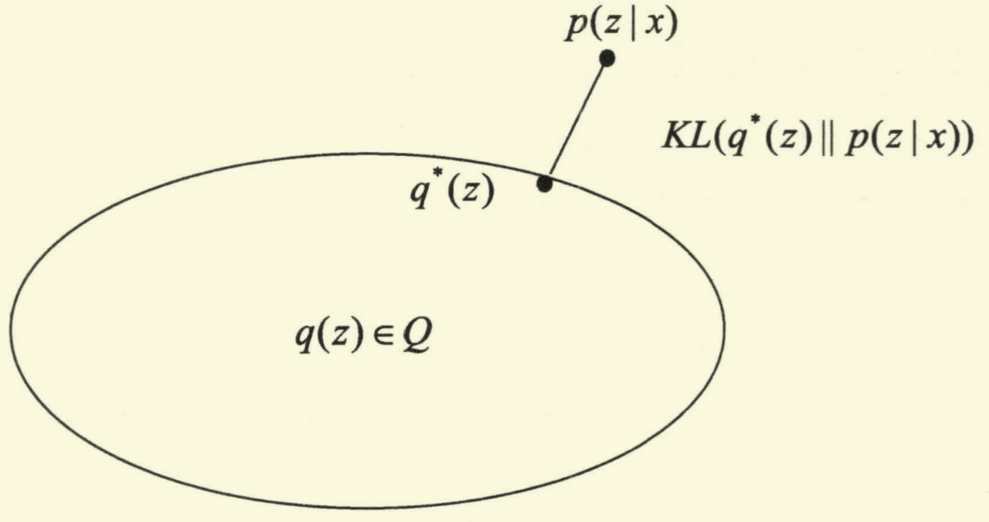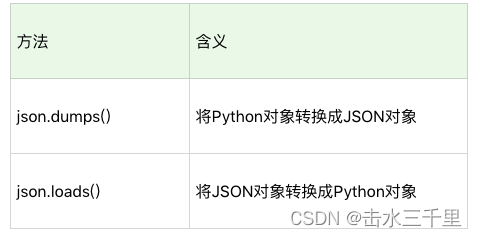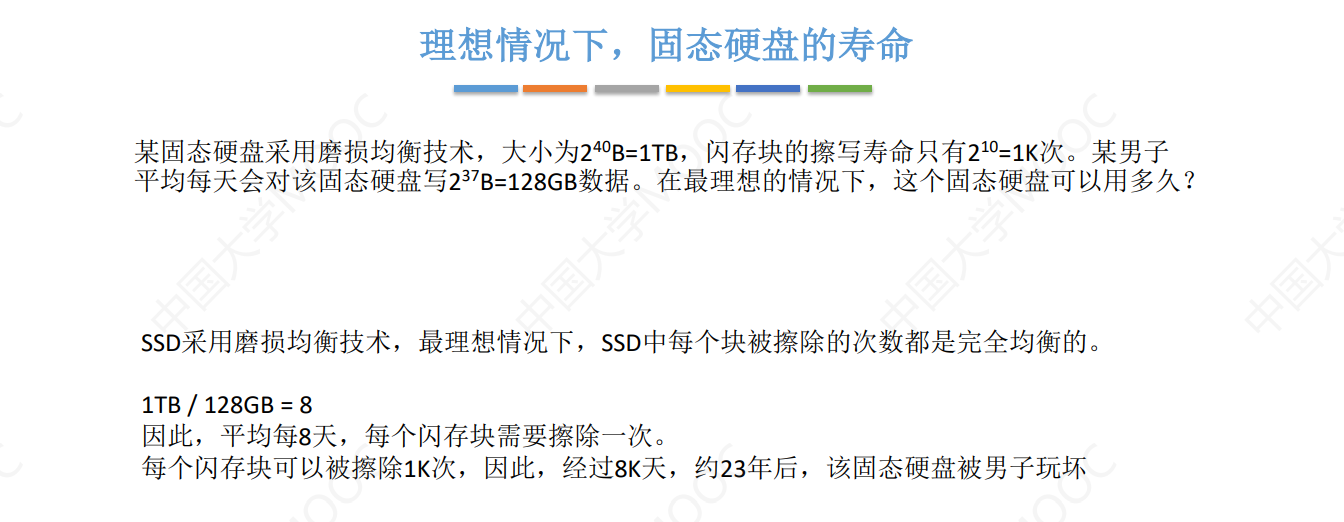samba概述:
Windows与Linux之间通信的桥梁,Samba是一个非常强大的文件服务器。Samba端口:udp 137
udp138,tcp139 tcp445。Samba工作模式:C/S模式(客户端-服务器)
samba应用环境
1、文件共享:linux系统搭建samba,建立局域网共享文件服务器,便于大家存放资源。
2、打印机共享:较多的是网络打印机添加扫描地址为samba共享。
samba安装
安装samba服务需要确认防火墙是否关闭,iptables是否开启
[root@localhost ~]# systemctl status firewalld.service
使用systemctl stop firewalld.service关闭防火墙
[root@localhost ~]# systemctl stop firewalld.service
samba安装,如不确定是否已安装可以使用命令:rpm -aq | grep samba 查看samba软件包
[root@localhost ~]# yum -y install samba
samba启动
systemctl start smb #开启samba服务
systemctl restart smb #重启samba服务
systemctl stop smb #停止samba服务
systemctl enable smb #设置开机启动
samba进程
监听samba服务端口139 与445
[root@localhost ~]# netstat -tnap | grep smb
查看所有tcp进程
[root@localhost ~]# netstat -tnlp

samba添加删除用户
列出所有samba用户
[root@localhost ~]# pdbedit -L
zy:1001:
josh:1000:
添加samba用户
[root@localhost ~]# useradd josh
[root@localhost ~]# smbpasswd -a josh
New SMB password:
Retype new SMB password:
Added user josh.
删除samba用户
[root@localhost ~]# pdbedit -x josh
samba共享服务器搭建
通过命令vi /etc/samba/smb.conf修改配置文件
[root@localhost ~]# vi /etc/samba/smb.conf
[test] #共享名称
comment = 共享test #备注
path = /data/test #路径
create mask = 0775 #
directory mask = 0775 #
write list = @test josh #写入权限设置(可以是组test,或者用户josh)
新增一个共享,在配置文件中增加如下配置:
[root@localhost ~]# mkdir /data/test #建立共享文件目录
[root@localhost ~]# groupadd test #建立test组
[root@localhost ~]# chmod 755 /data/test #设置文件夹权限位755
[root@localhost ~]# chown root:test /data/test #设置文件夹归属test组
所有设置和修改,需要重启samba服务才会生效
samba共享连接
Windows 映射网络驱动器,输入地址: \192.168.224.139\tets
\\192.168.224.139\tets #\\ip地址\文件夹名称
输入创建的samba账户密码